Вы вошли на сайт www.office.com и нажали кнопку Установить, но вместо запроса на начало установки появляется сообщение Получить Premium.
Почему появляется это сообщение? Вы увидите это, так как вы вошли в office.com с учетной записью Майкрософт (отображается в правом верхнем углу), но она не распознается как учетная запись, связанная с Microsoft 365 или версией Office без подписки, например Office для дома & бизнеса (или автономным приложением, таким как Project стандартный или Project профессиональный).
Вы не сможете установить классические приложения, такие как Word, Excel или PowerPoint, пока не активируете ключ продукта (если он получен), а затем используете эту же учетную запись для входа в office.com. Чтобы связать его с учетной записью Майкрософт, необходимо активировать ключ продукта только один раз. Подробнее см. ниже.
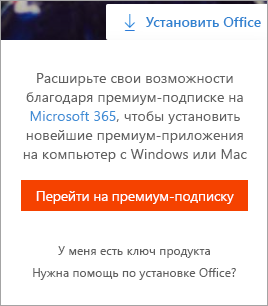
Если вы недавно приобрели Microsoft 365 или Office, кто-то предоставил вам общий доступ к Microsoft 365 или вы получили его по работе, возможно, вы увидите сообщение Go premium , так как вы не связали продукт с вашей учетной записью Майкрософт. См. раздел: Как вы получили Microsoft 365 или Office
Для других проблем выберите один из следующих вариантов:
Вы приобрели Microsoft 365 или Office или другой пользователь недавно поделился с вами этими продуктами
Если вы недавно приобрели или получили Microsoft 365 или Office, но никогда не пытались установить его, возможно, вы не активировали ключ продукта (если он у вас есть) и, следовательно, пропустили шаг, чтобы связать продукт с учетная запись Майкрософт.
Способ активации ключа продукта и связывания продукта со своей учетной записью Майкрософт зависит от того, как вы получили продукт. Выберите один из вариантов ниже.
-
Шаг 1. Перейдите на страницу office.com/setup.
-
Шаг 2. Следуя инструкциям на экране, добавьте существующую учетную запись Майкрософт или создайте новую.
-
Шаг 3. Введите ключ продукта и следуйте дальнейшим указаниям.
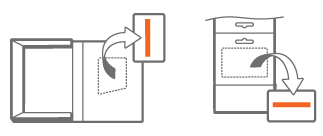
Это заключительный шаг процедуры связывания продукта Microsoft 365 или Office с вашей учетной записью Майкрософт. Если вам в дальнейшем потребуется установить или переустановить классические приложения Office на этом или другом устройстве, войдите на сайт office.com, используя имя пользователя и пароль этой учетной записи Майкрософт.
Выполните указанные ниже действия.
Шаг 1. Перейдите на сайт www.microsoftstore.com и выполните вход (в верхнем правом углу) с помощью учетной записи Майкрософт, использованной для покупки Office.
Шаг 2. Выполнив вход, выберите свое имя в правом верхнем углу и щелкните История заказов.
Шаг 3. Найдите набор или приложение Office, а затем нажмите кнопку Установить Office, чтобы просмотреть ключ продукта (при этом Office не будет автоматически установлен).
Шаг 4. Еще раз нажмите Установить Office в окне, где показан ключ продукта.
Шаг 5. На странице Здравствуйте! Получите свой Office войдите в службу еще раз и свяжите ключ продукта с учетной записью Майкрософт, следуя инструкциям.

Это заключительный шаг процедуры связывания продукта Microsoft 365 или Office с вашей учетной записью Майкрософт. Если вам в дальнейшем потребуется установить или переустановить классические приложения на этом или другом устройстве, войдите на сайт office.com, используя имя пользователя и пароль этой учетной записи Майкрософт.
Ключ продукта прилагается не ко всем версиям Microsoft 365 и Office. Если у вашей версии есть ключ, то он может быть указан в электронном письме с подтверждением заказа или в журнале заказов в том интернет-магазине, где вы приобрели Microsoft 365 или Office. После того как вы найдете ключ, активируйте его, как описано ниже.
-
Шаг 1. Перейдите на страницу office.com/setup.
-
Шаг 2. Следуя инструкциям на экране, добавьте или создайте учетную запись.
-
Шаг 3. Введите ключ продукта и следуйте дальнейшим указаниям.
Это заключительный шаг процедуры связывания лицензии с вашей учетной записью Майкрософт. Если вам в дальнейшем потребуется установить или переустановить приложения на этом или другом устройстве, войдите на сайт office.com, используя имя пользователя и пароль этой учетной записи Майкрософт.
Некоторые версии Office, приобретенные черезСписок доменов Программы скидок "Рабочее место" Майкрософт(ранее известная как программа использования ПО на домашних компьютерах), не требуют учетной записи. См. раздел Установка или переустановка Office с помощью программы скидок Microsoft "Рабочее место".
Вы не помните, какую учетную запись Майкрософт связали с Microsoft 365 или Office
См. статью Я не помню имя пользователя или пароль своей учетной записи для Microsoft 365 или Office.
Вы вошли в службу с неправильной учетной записью и хотите выйти из нее
Проверьте в правом верхнем углу окна адрес электронной почты, с которым вы вошли. Например, вы могли использовать для входа свою личную учетная запись Майкрософт вместо рабочей или учебной учетной записи, при этом продукт Microsoft 365 или Office, который вы устанавливаете, был предоставлен вашей организацией или учебным заведением.
Выйдите, а затем войдите со своей рабочей или учебной учетной записью. Или же, если вы устанавливаете версию Microsoft 365 или Office для дома, выйдите и снова войдите, используя соответствующую учетную запись Майкрософт.
-
В правом верхнем углу выберите имя, с которым вы вошли, и щелкните Выйти.
-
Войдите в правильную учетную запись на сайте office.com.
Если вы уверены, что вошли с правильной учетной записью Майкрософт, обратитесь в службу поддержки, щелкнув ссылку Свяжитесь с нами внизу этой страницы.
У вас нет Microsoft 365 или версии Office без подписки (или отдельного приложения, например Project стандартный)
Чтобы установить классическую версию приложений Office с сайта office.com, вам нужна подписка Microsoft 365 или версия без подписки, например Office для дома и бизнеса или Office для дома и учебы.
Если у вас нет какой-либо из этих версий Office, вы можете приобрести Office сейчас или начать использовать пробную версию Microsoft 365, бесплатную в течение одного месяца.
Купить или попробовать Microsoft 365
Не готовы к покупке? Воспользуйтесь бесплатными приложениями Office в браузере.
-
Перейдите на сайт office.com и войдите в свою учетную запись Майкрософт.
-
Выберите бесплатное веб-приложение, которое вы хотите использовать. Дополнительные сведения см. в статье Начало работы с Office.com.
У вас есть подписка на Microsoft 365 базовый
Microsoft 365 Basic не включает классические приложения. Если вам нужны классические приложения, переключите подписки. См. раздел Переключение на Microsoft 365 для семьи или Microsoft 365 персональный
См. также
Какую учетную запись использовать с Office и зачем она нужна?











